ПК постоянно перезагружается: как исправить?
Опубликовано: 2018-04-06Устраните эту проблему быстро
Используйте безопасный бесплатный инструмент, разработанный командой экспертов Auslogics.
- Легко использовать. Просто скачайте и запустите, установка не требуется.
- Безопасно. Наше программное обеспечение представлено на CNET, и мы являемся серебряным партнером Microsoft.
- Бесплатно. Мы имеем в виду это, абсолютно бесплатный инструмент.
См. дополнительную информацию об Auslogics. Пожалуйста, ознакомьтесь с EULA и Политикой конфиденциальности.
Переворачивание новой страницы может быть освежающим для любого. Будь то переезд в новый дом, смена работы или даже занятие хобби, начинание чего-то может освежить вашу повседневную жизнь. С другой стороны, вы все равно должны убедиться, что пробуете новые вещи только в умеренных количествах. В конце концов, слишком много всего вредно для здоровья.
То же самое верно и для вашего компьютера. Если вы считаете, что он работает медленнее, чем обычно, вы можете перезагрузить его, чтобы перезагрузить системные файлы и программы. Однако что делать, если ваш компьютер автоматически перезагружается без предупреждения? Что делать, если кажется, что он застрял в цикле перезагрузки? Что ж, первое, что вам нужно сделать, это сохранять спокойствие и прочитать наше руководство. В этой статье мы научим вас, как исправить перезапуск компьютера.
PS Если вы не хотите читать всю статью, вы можете просто посмотреть короткое видео, показывающее быстрое исправление здесь:
Причины, по которым ваш компьютер постоянно перезагружается
Есть много причин этой проблемы. Это может быть результатом различных проблем, включая, среди прочего, поврежденные драйверы, неисправное оборудование и заражение вредоносным ПО. Может быть трудно точно определить, что удерживает ваш компьютер в цикле перезагрузки. Однако многие пользователи сообщают, что проблема возникла после установки обновления Windows 10. Поскольку эта ошибка довольно распространена, существует также множество способов ее исправить. С учетом сказанного ниже мы перечислили некоторые решения, которые помогут вам исправить цикл перезагрузки в Windows 10.
Способ 1: Отключение автоматического перезапуска
Если вы хотите исправить бесконечный цикл перезагрузки после обновления Windows 10, первое, что вам нужно сделать, это отключить функцию автоматического перезапуска. Это позволит вам временно остановить перезапуск компьютера. Таким образом, вы можете эффективно попробовать другие методы, которые навсегда решат проблему. Вот шаги:
- Включите компьютер.
- Прежде чем появится логотип Windows, нажмите и удерживайте клавишу F8. Это должно вызвать загрузочное меню.
- Выберите безопасный режим.
- Загрузите компьютер в безопасном режиме, затем нажмите клавишу Windows + R.
- В диалоговом окне запуска введите «sysdm.cpl» (без кавычек), затем нажмите «ОК».
- Перейдите на вкладку «Дополнительно».
- В разделе «Запуск и восстановление» нажмите кнопку «Параметры».
- Вы найдете параметр «Автоматический перезапуск» в разделе «Сбой системы». Отмените выбор, если он был отмечен. Обратите внимание, что поле рядом с «Записать событие в системный журнал» должно быть установлено. Эта функция записывает проблемы, возникающие в вашей системе.
- Сохраните изменения, нажав ОК.
Как мы уже упоминали, это может только временно исправить цикл перезагрузки в Windows 10. Поэтому мы рекомендуем вам перейти к методу, указанному ниже.
Способ 2: удаление плохих файлов реестра
Прежде чем следовать нашим инструкциям, вы должны быть полностью уверены, что сможете завершить процесс без ошибок. Имейте в виду, что реестр Windows является конфиденциальной базой данных. Даже неправильная запятая может привести к повреждению вашего компьютера! Поэтому мы предлагаем вам выбрать решение одним щелчком мыши, такое как Auslogics Registry Cleaner. Эта бесплатная программа автоматически ищет дубликаты или поврежденные файлы реестра. Одним нажатием кнопки вы можете исправить бесконечный цикл перезагрузки после обновления Windows 10.

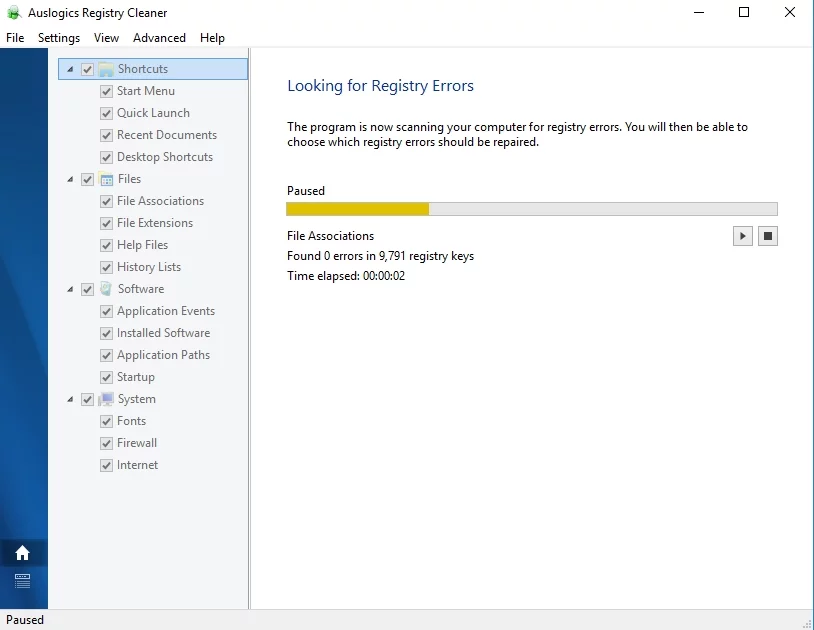
С другой стороны, если вы предпочитаете делать это вручную, вы можете выполнить следующие шаги:
- Щелкните значок поиска.
- Введите «regedit» (без кавычек) и нажмите Enter.
- Перейдите по этому пути: HKEY_LOCAL_MACHINE\SOFTWARE\Microsoft\Windows NT\CurrentVersion\ProfileList
- Прежде чем вносить какие-либо изменения, обязательно сначала создайте резервную копию реестра. Это гарантирует, что вы можете легко исправить любые ошибки, которые вы можете сделать.
- Просмотрите идентификаторы ProfileList и следите за теми, у кого ProfileImagePath. Если найдете, удалите.
- Выйдите из редактора реестра.
- Перезагрузите компьютер и проверьте, устранена ли проблема.
Способ 3: обновление драйверов
Когда ваши драйверы устарели, ваш компьютер может застрять в цикле перезагрузки. Это связано с тем, что ваши устройства не могут должным образом взаимодействовать с вашей системой. Поэтому важно проверить, обновлены ли ваши драйверы. Вы можете сделать это вручную или использовать инструмент одним щелчком мыши, такой как Auslogics Driver Updater.
Если вы решите обновить драйверы вручную, вам придется потратить значительное количество времени. Вам нужно будет зайти на веб-сайт производителя и просмотреть установщики драйверов, чтобы получить подходящие версии для вашего компьютера. Излишне говорить, что это может занять много времени. Вот почему мы рекомендуем вам использовать Auslogics Driver Updater. Этот инструмент автоматически обнаружит вашу систему и выполнит поиск совместимых драйверов. Одним нажатием кнопки вы можете обновить свои драйверы до последних версий, рекомендованных производителем.
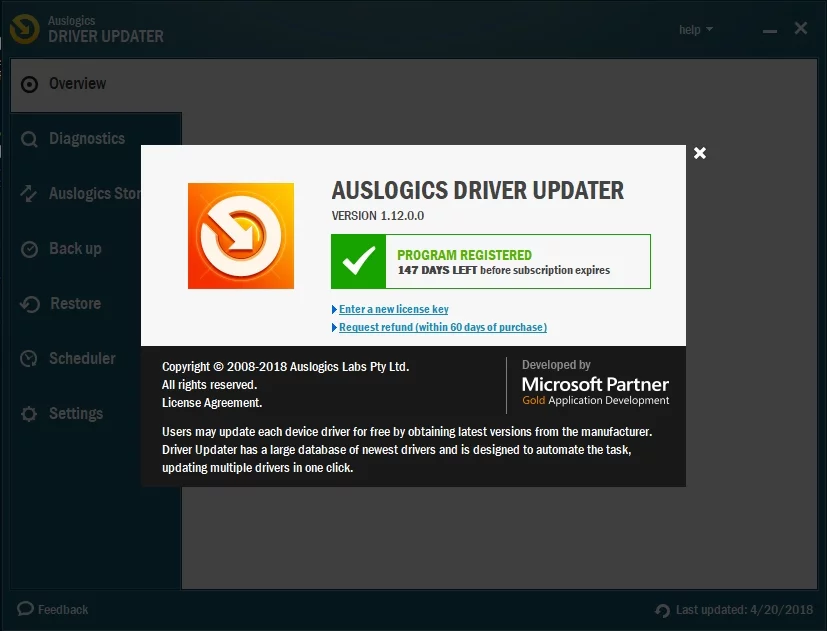
Способ 4: проверка аппаратных проблем
В некоторых случаях компьютер может продолжать перезагружаться из-за неисправного оборудования. Мы перечислили некоторые из возможных проблем с оборудованием, которые вы должны проверить:
ОЗУ
Проблема может исходить из оперативной памяти (ОЗУ). Проверьте оперативную память и состояние слота. Извлеките оперативную память из слота и тщательно очистите их обе. Вставьте обратно ОЗУ, затем проверьте, устраняет ли это проблему.
Процессор
Перегрев также может привести к тому, что ваш компьютер застрянет в цикле перезагрузки. Таким образом, вы должны проверить, правильно ли работает ваш процессор. Было бы лучше удалить пыль с вашего процессора, убедившись, что вентилятор и окружающие его области чистые. После этого включите компьютер и проверьте, устранена ли проблема.
Внешние устройства
Отключите все внешние устройства. После этого включите компьютер и проверьте, не находится ли он в цикле перезагрузки. Если ваше устройство теперь работает правильно, значит, что-то не так с одним из ваших внешних устройств. Вы можете точно определить, что это такое, подключив их по одному. Убедитесь, что вы перезагружаете компьютер после каждого устройства, чтобы определить, что вызывает проблему.
Способ 5: сканирование на наличие вирусов или вредоносных программ
Возможно, ваш компьютер был заражен вирусом или вредоносным ПО, поэтому он постоянно перезагружается. Вы можете запустить полную проверку на вирусы с помощью Защитника Windows. С другой стороны, если вам нужна более полная проверка на наличие вирусов и вредоносных программ, вы можете использовать первоклассное программное обеспечение для обеспечения безопасности, такое как Auslogics Anti-Malware. Он проверит вашу систему и реестр и найдет вредоносные элементы. После того, как инструмент избавится от вирусов и вредоносных программ, вы можете перезагрузить компьютер, чтобы проверить, решена ли проблема.
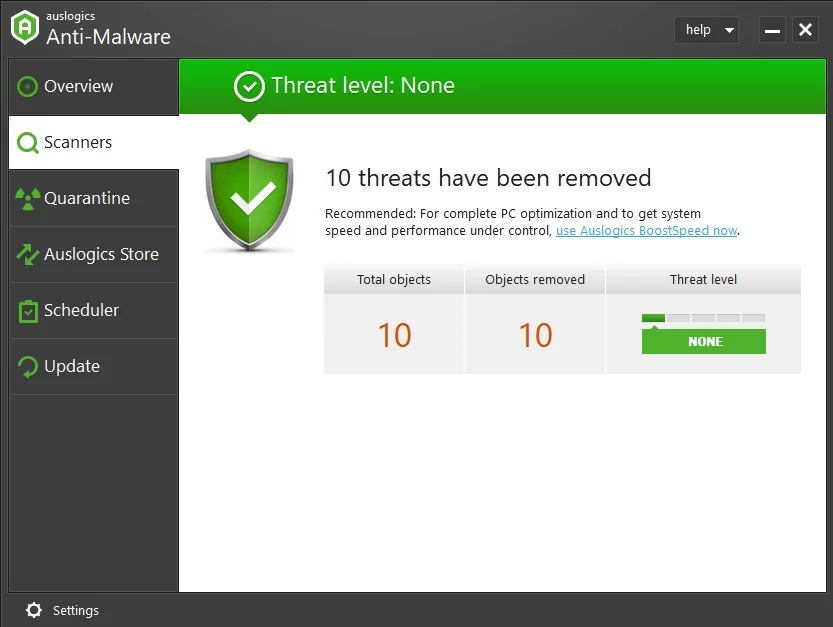
если вы хотите защитить свой браузер от онлайн-угроз, вам обязательно нужно запустить инструмент защиты браузера на своем ПК. Это даст вам уверенность в том, что ваш компьютер и личные данные защищены.
Можете ли вы предложить другие способы решения этой проблемы?
Не стесняйтесь делиться своими идеями, комментируя ниже!
